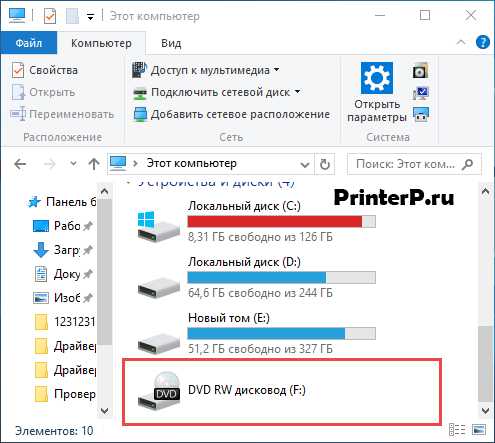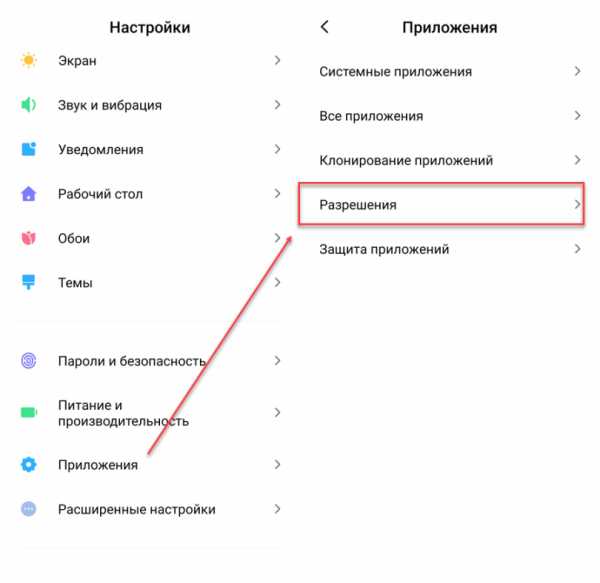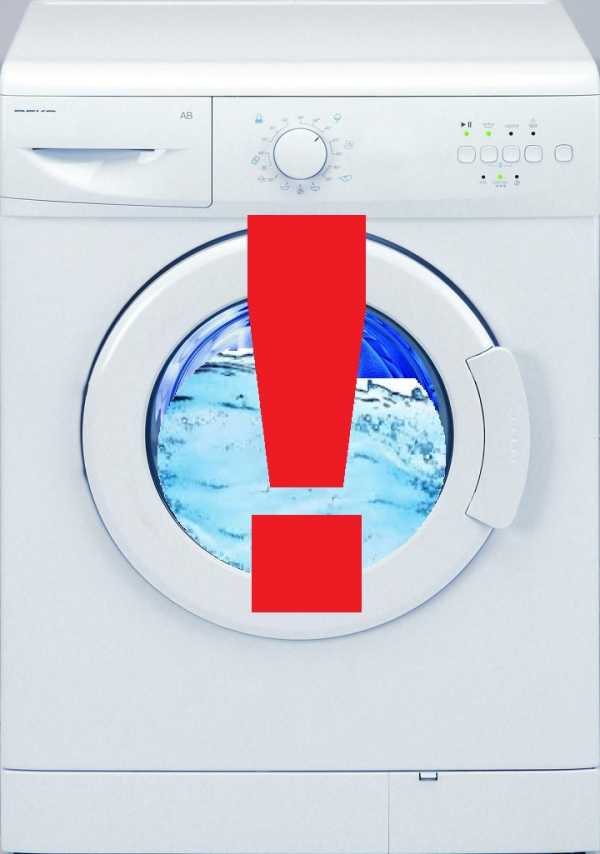Как розблокувати телефон самсунг
Как разблокировать телефон самсунг если забыл пароль
31 мая, 2020
Автор: Maksim
Самсунг выпускает одни из самых качественных устройств на рынке Андроид телефонов и планшетов, поэтому доля пользователей их смартфонов очень большая.
Компания понимает, что владельцы смартфонов и планшетов могут просто на просто забыть пароль от них, поэтому сделала свою функцию восстановления доступа, которая упрощает этот процесс.
Прошлая публикация была посвящена тому, как разблокировать телефон хонор если забыл пароль. Сейчас вы узнаете, как снять блокировку с телефона самсунг быстро и без сброса данных на заводские установки.
Как разблокировать телефон Samsung
Способ 1 — через официальный сервис Самсунг
Сделав сброс пароля этим способом телефон останется в прежнем состоянии и ничего с него не удалится. Главное, чтобы устройство было привязано к учетной записи Самсунг.
1. Перейдите по адресу — https://findmymobile.samsung.com/ и вбейте свои данные для авторизации.
2. Выберите свой смартфон из перечня, нажмите на «Еще» и далее нажните на «Разблокировать мое устройство». Коды будут сброшены и смартфон разблокируется.
Способ 2 — через безопасный режим
Срабатывает не всегда, особенно на новых аппаратах со свежим Андроид, но попробовать стоит, тем более все данные останутся на устройстве и ничего не сотрется.
1. Зажмите кнопку питания пока не появится меню. В нем нажмите и держите кнопку отключения питания, пока не появится окно с безопасным режимом.
2. Устройство загрузится без установленных приложений. Зайдите в настройки и отключите ввод пароля. После перезагрузки смартфона, он будет работать в нормальном режиме.
Интересно! Также можно попробовать войти через дополнительный пин код, если вы его вводили до этого и вообще помните. Этот вариант появляется при неправильном вводе пароля.
Способ 3 — через «найти телефон»
Данные аппарата будут стерты и все вернется до заводских установок. Необходимо знать свой логин и пароль от Google аккаунта.
1. Перейдите по адресу — https://www.google.com/android/find и авторизуйтесь с помощью своего гугл аккаунта.
2. В левой колонке щелкните по «Очистить устройство» и подтвердите свои намерения. Если появится просьба еще раз ввести данные — сделайте это. Как только телефон соединится с интернетом, к примеру, по wifi, сразу очистится.
Способ 4 — Hard Reset
Все будет сброшено до заводских настроек и все ваши данные будут удалены. Главное помнить свой Google аккаунт, если забыли пароль и от него, то читайте материал про, восстановление гугл аккаунта.
1. Отключите аппарат, зажав кнопку питания.
2. Зажмите кнопки: питания и увеличения громкости. Как только почувствуете вибрацию отпустите только кнопку питания. Когда появится Recovery Menu то отпустите и кнопку громкости.
3. Для перемещения по пунктам меню используйте сенсорный экран или кнопки громкости. Перейдите по пункту «wipe data/factory reset», нажмите на кнопку питания и подтвердите свои намерения.
После того, как процесс сброса закончится, перезагрузите аппарат, выбрав пункт «Reboot» если этого не произошло автоматически.
Способ 5 — Smart Lock
Будет работать только если вы настраивали эту функции ранее в настройках. Работает она так: при совершении определенного действия вводить пароль, чтобы разблокировать экран телефона не нужно, например, при подключении по Bluetooth.
В заключение
Специальные программы типа Dr. Fone смысла использовать нет, т.к. они платные и делают просто обычный сброс, который вы можете сделать сами. Пишите в комментариях, как вы возвращали доступ к своему смартфону.
5 способов легко разблокировать пароль блокировки телефона Samsung - Dr.Fone
Часть 2: Как разблокировать пароль Samsung с помощью Samsung Find My Mobile?
Чтобы использовать этот метод, пользователь должен настроить учетную запись Samsung на указанном устройстве. Это обычно используется, хотя, как правило, больше подходит, когда вы потеряли свой телефон. Если у пользователя уже есть учетная запись Samsung, его смартфон будет разблокирован с помощью следующих шагов:
I. Перейдите на веб-страницу Find My Mobile через компьютер.Убедитесь, что вы находитесь на правильном веб-сайте, так как есть много поддельных. Ссылка на официальный сайт https://findmymobile.samsung.com/. Здесь нажмите «Найти».
II. Войдите в систему, используя свой идентификатор учетной записи Samsung и пароль.
III. Теперь вы увидите список устройств Samsung, выберите точную модель вашего смартфона. Затем нажмите «Найти».
IV. Вы увидите 3 стандартных варианта, напоминающих Диспетчер устройств Android. Хитрость здесь в том, чтобы расширить этот список, нажав «еще».
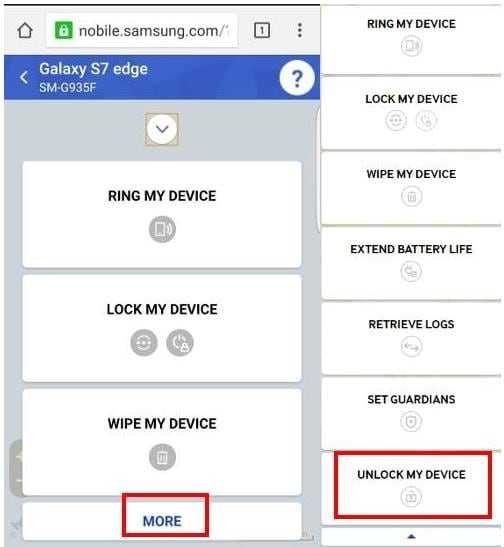
V. Появляются еще три опции. Оттуда выберите «Разблокировать мое устройство».
VI. После успешной разблокировки устройства пользователь может установить новые замки, пароли и т. Д.
.[Обновлено 2020] Как разблокировать телефон Android без пароля
«На прошлой неделе, уезжая в командировку, я сменил пароль Samsung. Я оставлял устройство дома и не хотел, чтобы мои дети использовали его, пока меня не было. Они знали старый пароль. Сегодня хотел воспользоваться устройством. Однако я не смог вспомнить новый пароль. Кто-нибудь знает о решении для снятия блокировки экрана Samsung, которым я могу воспользоваться? »Замки экрана - одно из лучших изобретений.Они помогают людям защитить свою конфиденциальность. Если вы забыли свой пароль / графический ключ / PIN-код, разблокировка устройства Samsung может оказаться невозможной. Однако это не так. Возможно снятие экрана блокировки Samsung. В этой статье мы покажем вам лучшие решения для снятия блокировки экрана Samsung, которые вы можете использовать.
1 Как разблокировать телефон Android без пароля
Лучший способ разблокировать телефон без пароля - использовать разблокировщик Android. Лучшая программа для разблокировки Android известна как инструмент для снятия блокировки экрана iMyFone LockWiper (Android).Успешность LockWiper превышает 98%. Инструмент может разблокировать ваше устройство независимо от того, как оно заблокировано.
6,500,000+ Загрузки
LockWiper (Android) Основные функции
Мгновенное удаление экрана блокировки Android
-
Быстрая и простая разблокировка телефонов Android без пароля
-
Поддержка разблокировки любого типа блокировки экрана: шаблон , PIN, пароль, блокировка лица и отпечатков пальцев
-
99% модели устройств Android хорошо поддерживаются
-
Мгновенно снимите блокировку экрана, установленную либо настройками Android, либо сторонними приложениями блокировки
-
Поддерживает версии Android от Android 2.От 3 до 9.0
Загрузить сейчас
Как разблокировать телефон Android с помощью LockWiper (Android)
Чтобы разблокировать сотовый телефон без пароля с помощью LockWiper, вам просто нужно выполнить следующие 3 шага:
Шаг 1: После открыв LockWiper (Android) на вашем компьютере, нажмите кнопку « Start ». Подключите устройство, которое собираетесь разблокировать, с помощью кабеля USB.
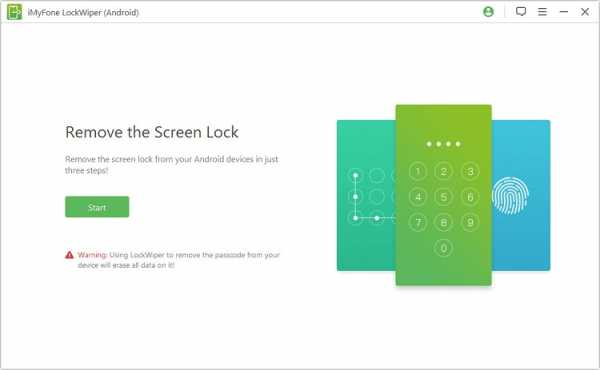
Шаг 2: LockWiper обнаружит устройство автоматически. Проверьте или исправьте информацию об устройстве и нажмите « Start Unlock ».Подождите, пока LockWiper загрузит нужный пакет разблокировки для вашего устройства.
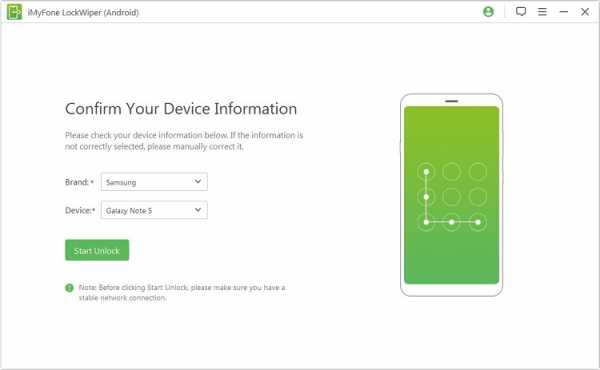
Шаг 3: После загрузки следуйте инструкциям на экране. Когда LockWiper обнаруживает, что ваш телефон перезагружается, он начинает процесс разблокировки.
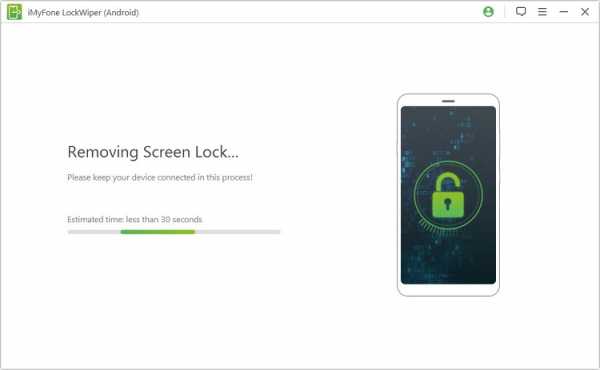
2 Как разблокировать телефон Android без кода с помощью диспетчера устройств Android
Можно разблокировать телефон без кода доступа с помощью диспетчера устройств Android. Чтобы войти в телефон без пароля, выполните шаги, описанные ниже:
Шаг 1: Посетите https: // www.google.com/android/devicemanager и используйте учетные данные Google, используемые на заблокированном устройстве, для входа в систему.
Шаг 2: Если доступно множество устройств, найдите устройство, которое вы собираетесь разблокировать, и выберите его. Включите функцию « Lock & Erase ».
Шаг 3: Следуйте инструкциям на экране, чтобы заблокировать устройство Android. Установите временный пароль. Пароль должен использоваться в обход метода, используемого для блокировки экрана вашего устройства Android.
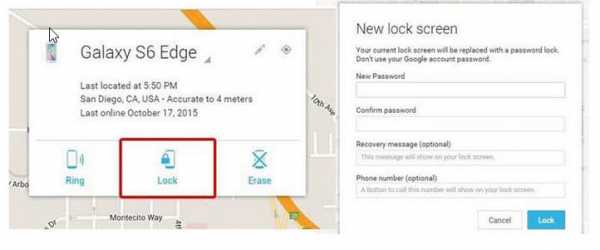
Шаг 4: Введите пароль на своем телефоне, который вы только что создали на шаге 3 выше.Это должно разблокировать ваше устройство.
Хотя вышеупомянутый метод помогал владельцам устройств Android подключаться к телефону Android без пароля в прошлом, он имеет некоторые ограничения :
Хотя мы показали вам, как разблокировать телефон без пароля при использовании диспетчера устройств Android, если вы не знаете учетные данные Google, используемые на заблокированном устройстве, разблокировка может оказаться невозможной.
Этот ответ на вопрос «как открыть телефон без пароля» будет полезен только в том случае, если на заблокированном устройстве уже включен диспетчер устройств Android.
3 Как разблокировать телефон без пароля с помощью Find My Mobile
В устройствах Samsung есть функция Find My Mobile. Эта функция может стать ответом на вопрос «как разблокировать телефон без пароля». Чтобы узнать, как разблокировать заблокированный телефон без пароля с помощью Find My Mobile, выполните следующие действия:
Шаг 1: Используйте учетные данные, используемые на заблокированном устройстве Android, для входа на https://findmymobile.samsung.com/ .
Шаг 2: Найдите кнопку Lock My Screen и нажмите на нее.
Шаг 3: Введите новый PIN-код, который вы хотите использовать для разблокировки устройства, в первом поле. Затем нажмите « Lock » внизу.
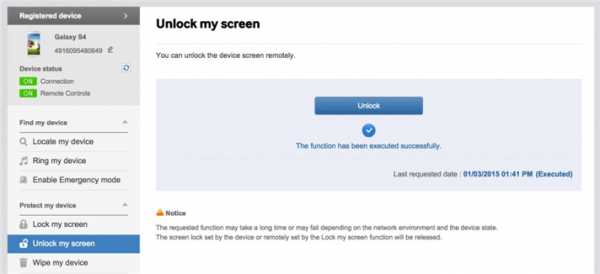
Шаг 4: Введенный PIN-код будет обходить метод блокировки экрана, доступный в настоящее время на вашем устройстве Android. Используйте его, чтобы разблокировать ваше устройство.
Этот способ не будет идеальным решением для всех владельцев Android-устройств. Имеет некоторые ограничения :
Чтобы разблокировать телефон Android без пароля с помощью функции «Найти мой телефон», устройство должно быть Samsung.
Для работы всего процесса вам понадобится учетная запись Samsung. Если вы не знаете учетные данные Samsung, используемые на заблокированном устройстве, разблокировать его будет невозможно.
На заблокированном устройстве должна быть включена функция «Найти мой мобильный».
Заключение
Если вы не можете вспомнить свой пароль / графический ключ / PIN или вы только что приобрели подержанное устройство, которое заблокировано, вы все равно можете использовать его. Все, что вам нужно, это узнать, как разблокировать телефон Android без кода.В этой статье мы показали вам, как разблокировать телефон Android без пароля. Лучшее решение для заблокированных устройств Android - это инструмент для снятия блокировки экрана iMyFone LockWiper (Android). LockWiper, в отличие от других решений, не имеет ограничений. Инструмент поможет вам разблокировать телефон независимо от версии Android, установленной на устройстве.
Загрузить сейчас
.Как разблокировать телефон Samsung: забыл пароль - Dr.Fone
Решение 1. Разблокируйте телефон Samsung с помощью заводских настроек
Часто забывают пароль блокировки экрана. Разблокировать пароли, графический ключ и любые другие PIN-коды смартфона Samsung можно разными способами. Все, что вам нужно сделать, это просто следовать этим простым методам, чтобы разблокировать Samsung Galaxy S3. Аппаратный сброс - один из основных эффективных и быстрых способов разблокировки смартфона Samsung.
Если ваш смартфон работает медленно, зависает, а также не отвечает должным образом, или вы не можете вспомнить пароль своего телефона, то этот метод для вас. Если у вас возникли большие проблемы с доступом к заводским данным, сбросом альтернатив, вы также можете выполнить быстрый сброс настроек на своем смартфоне Samsung. Просто следуйте любому из приведенных ниже методов, чтобы выполнить быстрый сброс настроек на вашем устройстве. Но этот метод удалит все ваши данные на телефоне, поэтому не пытайтесь использовать этот метод, если у вас нет резервных копий для ваших ценных данных.

Метод 1:
Многие люди страдают от такой проблемы, как будто я забыл свой пароль для Samsung Galaxy S3. Итак, для вашей помощи, просто выполните этот шаг, когда ваш смартфон Samsung выключен, затем слегка нажмите и удерживайте клавиши уменьшения и увеличения громкости одновременно. После этого удерживайте кнопку питания, пока не увидите тестовый экран, обычно это занимает от 15 до 20 секунд. Когда вы увидите тестовый экран, просто нажмите кнопку уменьшения громкости, чтобы легко перемещаться по опциям, пока вы не увидите опцию wipe data / factory reset , затем просто нажмите клавишу питания, чтобы выбрать эту опцию.
Метод 2:
Второй метод восстановления забытого пароля Samsung Galaxy S3: просто выключите телефон, затем нажмите клавишу уменьшения громкости, затем отпустите клавишу питания, но все же удерживайте клавишу уменьшения громкости в течение почти 10-15 секунд. Когда вы видите некоторые дополнительные параметры, всплывающие на экранах вашего устройства, вы можете легко перейти к следующему шагу, который нажимает низкую клавишу громкости, чтобы легко перемещаться по всем параметрам, пока не будет выделен вариант сброса, обычно он показывает параметр сброса к заводским настройкам, просто нажмите кнопку питания, чтобы сделать этот процесс.
Метод 3:
Когда ваше устройство выключено, нажмите клавишу «Домой» вместе с кнопкой питания. Как только на экране восстановления Android появится клавиша «Домой», нажмите кнопку увеличения и уменьшения громкости, но помните, что эти две кнопки необходимо нажимать одновременно. Когда вы находитесь на экране системы восстановления Android, вам нужно отпустить все клавиши, а затем нажать кнопку уменьшения громкости, чтобы перейти к заводским настройкам и стереть данные. Как только вы дойдете туда, просто нажмите кнопку питания, чтобы сделать этот процесс.
Метод 4:
Чтобы выполнить сброс к заводским настройкам с помощью этого метода, просто выключите устройство, а затем нажмите клавишу «Домой» и медленно отпустите клавишу питания, продолжая нажимать клавишу «Домой». Выберите вариант ключа поиска в системе восстановления экрана Android. Нажмите на сброс к заводским настройкам и удалите параметр данных и выберите ОК с помощью кнопки питания. Выберите опцию «Да» и удалите все пользовательские данные, и теперь ваше устройство будет перезагружено, и на вашем устройстве будет выполнен процесс сброса настроек.
Разблокировка телефона Samsung с помощью сброса к заводским настройкам не является идеальным решением, так как это повредит все ваши данные на вашем телефоне. Хотя Dr.Fone - один из лучших инструментов, который вы можете использовать для восстановления забытого пароля экрана на Samsung Galaxy. Это не приведет к потере данных, когда вы разблокируете телефон Samsung, безопаснее, проще, независимо от оператора связи и т. Д.
.[2020] Как сбросить заблокированный телефон Samsung
Вы можете заблокировать телефоны Samsung с помощью PIN-кода, пароля, графического ключа или даже биометрических данных, чтобы защитить свой телефон от злоумышленников или воров. В большинстве случаев ПИН-коды и шаблоны относительно легко запомнить, в отличие от паролей, которые могут быть сложными. Если ввести слишком много неверных паролей, телефон Samsung заблокируется; какими должны быть твои следующие действия?
Чтобы разблокировать пароль, мы рекомендуем вам использовать стороннюю программу под названием iMyFone LockWiper.Однако вы узнаете, как сбросить заблокированный телефон Samsung с помощью других параметров в этой статье, если вы хотите выбрать другой метод.
Метод 1. Использование средства удаления блокировки телефона Samsung
Как сбросить заблокированный телефон Samsung? Хорошая вещь в Android, особенно в Samsung, заключается в том, что природа Android с открытым исходным кодом означает, что существует множество отличных приложений для этих устройств. Однако, с другой стороны, это создает серьезную проблему. Огромное количество инструментов, доступных для решения конкретной проблемы, означает, что выбор одного из них обычно сбивает с толку и вызывает затруднения.
Есть много приложений для сброса заблокированных телефонов Samsung, но неправильные инструменты могут навсегда повредить ваш телефон Samsung. Из всех инструментов рекомендуется iMyFone LockWiper Android Lock Screen Removal. Вам понравится, как сбросить настройки телефона Samsung, заблокированного с помощью этого приложения, разблокировка которого занимает всего несколько секунд. Эта фантастическая программа полностью удаляет все следы забытого пароля, так как она также работает с различными типами замков Android.
1,000,000 Загрузки
Особенности iMyFone LockWiper (Android)
Мгновенно удалить экран блокировки Android
-
Чтобы разблокировать устройства Android, требуется всего несколько секунд.
-
Удаляет все следы забытого пароля, PIN-кода, рисунка, отпечатков пальцев и т. Д.
-
Работает на большинстве устройств Android, включая Samsung, LG, Motorola и т. Д.
-
Совместимость со всеми версиями ОС Android.
-
Для использования этого инструмента не требуется никаких технических навыков, достаточно нескольких щелчков мышью.
Загрузить сейчас
Кроме того, у вас не будет проблем с совместимостью с iMyFone LockWiper, поскольку он поддерживает все основные бренды Android, начиная от Samsung, Huawei, LG и т. Д.Чтобы разблокировать Samsung за секунды, выполните следующие 3 простых шага:
Шаг 1: Сначала загрузите и установите программу на свой компьютер, затем нажмите Пуск .
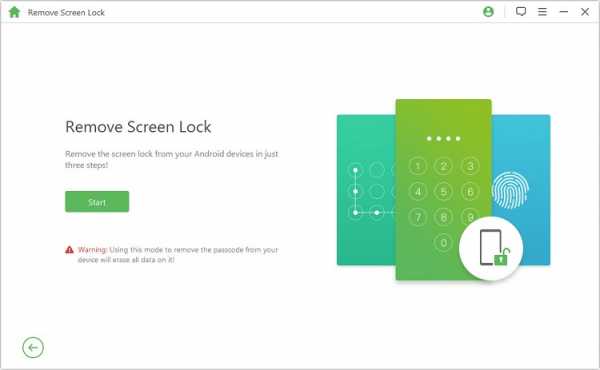
Шаг 2: Подключите телефон с помощью кабеля USB, и программа обнаружит и загрузит информацию о вашем телефоне автоматически.
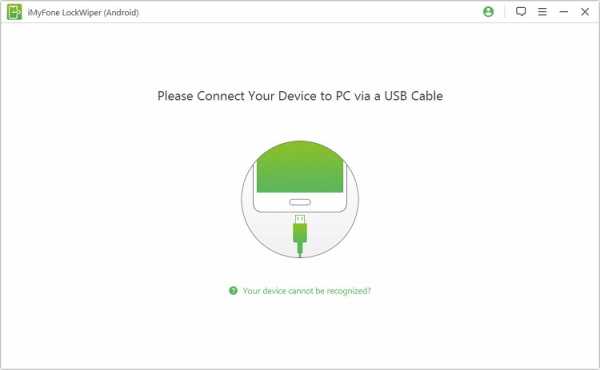
Шаг 3: Подтвердите информацию об устройстве и нажмите Начать разблокировку. Если информация неверна, исправьте ее вручную.
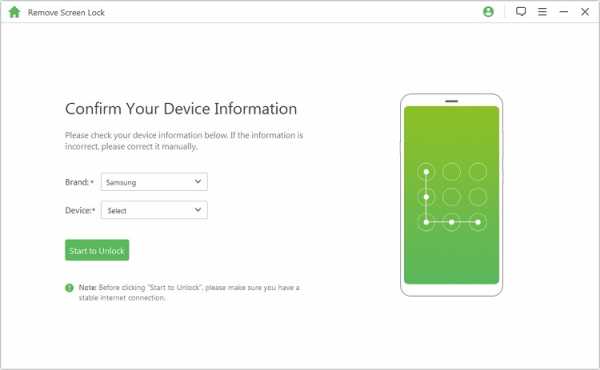
Шаг 4: Следуйте инструкциям, чтобы продолжить перезагрузку устройства и дать ему начать разблокировку.
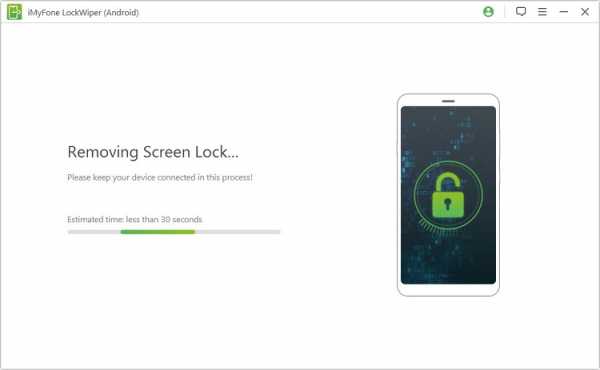
Шаг 5: LockWiper (Android) удалит ваш пароль и разблокирует ваш телефон за считанные минуты!
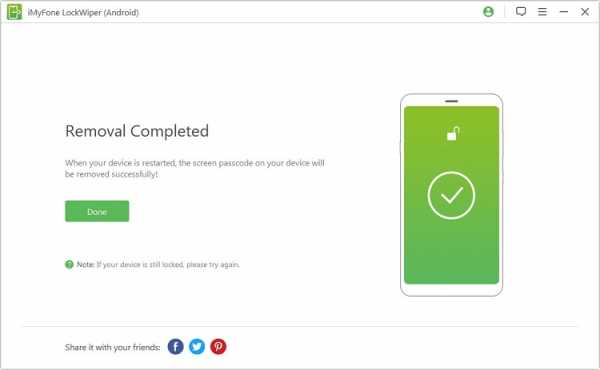
Загрузить сейчас
Если вам нужно сбросить / разблокировать устройство Samsung без потери данных, вы можете проверить здесь, чтобы получить полное руководство о том, как использовать iMyFone LockWiper (Android) для выполнения этой задачи за вас.
Метод 2: Использование диспетчера устройств Android
Если последнее руководство по разблокировке устройства Samsung, вы также можете сбросить пароль с помощью диспетчера устройств Android. Чтобы использовать этот метод диспетчера устройств, на телефоне должен быть включен
-
Диспетчер устройств Android
-
Устройство для восстановления телефона Samsung должно быть подключено к Интернету
-
Ваше устройство восстановления должно быть запущено Android 4.4 или выше
Как сбросить настройки телефона Samsung с помощью диспетчера устройств Android:
Шаг 1: Посетите https://google.com/android/devicemanager.
Шаг 2: Войдите в Google с учетной записью на телефоне Samsung.
Шаг 3: Выберите свое устройство.
Шаг 4: Введите временный пароль и нажмите «Заблокировать». Вас встретят три кнопки - Ring, Erase, Lock.
Шаг 5: Отключите временный пароль.
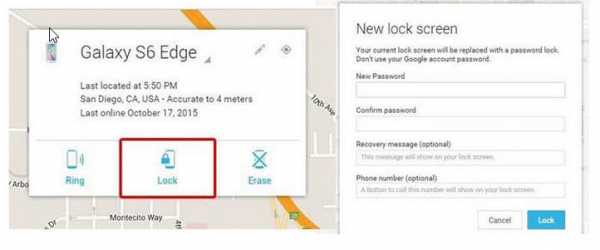
Как сбросить заблокированный телефон Samsung? Теперь это не проблема.Ваш телефон Samsung разблокирован!
Метод 3: Использование Find My Mobile
Все телефоны Samsung позволяют управлять ими удаленно. Чтобы использовать эту опцию, на телефоне необходимо войти в учетную запись Samsung. Вот шаги, которые необходимо выполнить:
Шаг 1: Посетите findmymobile.samsung.com со своего ПК.
Шаг 2: Войдите в систему с учетной записью Samsung на телефоне.
Шаг 3: Перейдите к разделу «Разблокировать мое устройство» и следуйте инструкциям там.
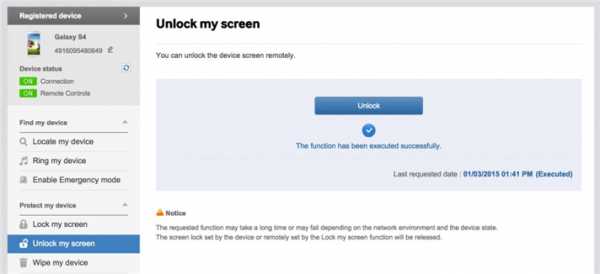
Метод 4: Использование учетной записи Google
Этот метод работает так же, как опция «Найти мой мобильный» для Samsung - вы должны помнить свой логин в Google, а учетная запись Google должна быть активирована на заблокированном телефоне.К сожалению, этот метод работает только на устройствах Android ниже Android 4.4. Если ваше устройство соответствует требованиям, выполните следующие действия:
Шаг 1: Введите свой логин Google.
Когда ваш телефон Samsung заблокирован, он обычно запрашивает ваш логин в Google. Введите свой адрес электронной почты и пароль на этом экране.
Шаг 2: Выполните сброс пароля Android.
Выполнив сброс пароля после входа в свою учетную запись Google, ваше устройство будет разблокировано.Это так просто, когда дело доходит до сброса настроек заблокированного телефона Samsung.
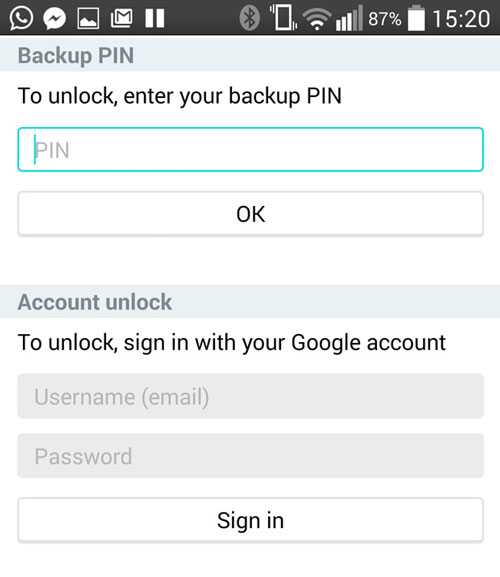
Метод 5: Использование сброса к заводским настройкам
Этот метод должен быть вашим последним средством, если с вашим телефоном ничего не работает, поскольку он полностью стирает ваши данные на этом устройстве. Поэтому убедитесь, что у вас есть все резервные копии, прежде чем переходить к этой опции.
Сначала необходимо выполнить сброс телефона с сайта «Найти мое устройство» или сбросить его вручную. Выполните следующие шаги, чтобы сбросить настройки устройства вручную.
Шаг 1: Выключите телефон.
Шаг 2: Одновременно нажмите и удерживайте кнопку питания и кнопку уменьшения громкости. Появится меню загрузчика Android.
Шаг 3: Используйте кнопку громкости для перехода к Recovery Mode , нажмите кнопку питания, чтобы выбрать.
Шаг 4: Нажмите и удерживайте кнопку питания, а затем нажмите кнопку уменьшения громкости, чтобы перевести телефон в режим восстановления.
Шаг 5: Перейдите к Wipe data / Factory Reset с помощью кнопок громкости.
Шаг 6: Выберите этот параметр, нажав кнопку питания.
Готово. Устройство перезагрузится и станет полностью разблокированным. Теперь у вас есть пять способов сбросить настройки заблокированного телефона Samsung.
Что касается сброса заблокированного телефона Samsung, рекомендуемый способ избежать перезагрузки телефона Samsung - это предотвратить блокировку устройства. Вы можете сделать это, используя легко запоминающиеся пароли и другие меры. Однако, если вы заблокированы и вам нужно выполнить сброс, мы предоставили вам различные варианты того, как это сделать.
Из всех методов, которые мы обсуждали, с помощью сторонней программы, iMyFone LockWiper Android Lock Screen Removal - самый простой и безопасный способ сбросить настройки телефона Samsung. Следовательно, как сбросить заблокированный телефон Самсунг? Теперь у вас есть качественные варианты для этого.
Загрузить сейчас
.